hvis du har glemt påloggingspassordet For Windows 10 og ikke kunne logge på datamaskinen din, ta det rolig. Det er noen effektive metoder som lar Deg tilbakestille Windows 10 passord uten tap av data eller korrupsjon på datamaskinen. Nå i dette innlegget vil vi vise deg hvordan du tilbakestiller eller fjerner glemt Windows 10-passord med Hirens BootCD.
Tips: Hirens BootCD Er et gammelt, men kraftig verktøy som inneholder ulike diagnostiske programmer, som hjelper deg med å løse ULIKE PC-problemer, som virusinfeksjon, harddiskfeil, datarekonstruksjon, tilbakestilling av passord og så videre.
slik tilbakestiller / fjerner Du Windows 10-passord med Hirens BootCD
Følg de tre hovedtrinnene.
Trinn 1: Få Hirens BootCD.
Du må først laste ned .zip-fil Av Leierens BootCD fra sitt offisielle nettsted: https://www.hirensbootcd.org/download/, og deretter pakke ut .zip-fil slik at du kan få EN ISO-bildefil av Leierens BootCD. Brenn ISO-filen til EN CD (ELLER USB) flash-stasjon ved hjelp Av et brennende program, Som ISO2Disc eller annet. Du må utføre nedlastings-og brenningsprosessene på en annen tilgjengelig datamaskin siden Windows 10-datamaskinen din ikke er tilgjengelig akkurat nå på grunn av passord glemt.
Trinn 2: Start datamaskinen fra Hirens BootCD.
Sett Inn Hirens boot CD du nettopp kom inn I Windows 10-datamaskinen, som du vil tilbakestille passordet for, og sett datamaskinen til å starte opp fra CDEN. I denne prosessen må du endre oppstartsrekkefølgen I BIOS for å angi CD / DVD-ROM som den første oppstartsenheten. Hvis datamaskinen leveres med UEFI-firmware, må du også deaktivere Secure Boot midlertidig i BIOS.
Trinn 3: Tilbakestill (eller fjern) Windows 10-passord med Hirens BootCD.
1) etter at datamaskinen starter Fra Hirens BootCD, skal følgende skjermbilde vises. Velg Frakoblet NT / 2000 / XP / Vista / 7 Passordveksler ved Hjelp Av Pil opp og Pil ned på tastaturet, og trykk Deretter Enter-tasten.
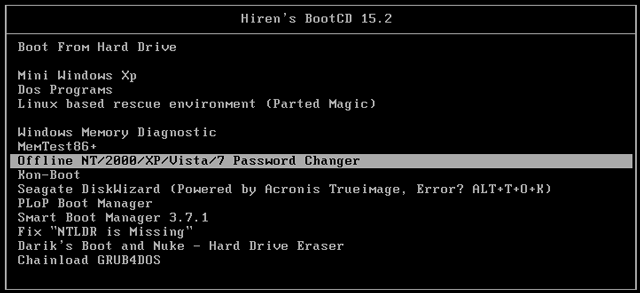
2) når du ser mange linjer med tekst som raskt kjøre ned på skjermen, trenger du ikke å gjøre noe og bare vente. Deretter vil det liste alle partisjonene på datamaskinens harddisk, og du må velge partisjonen der Windows 10 er installert. Vanligvis er den større partisjonen Din Windows-partisjon. Som i mitt tilfelle er partisjon 1 Min windows 10 partisjon. Så jeg skriver 1 og trykker På Enter-tasten.
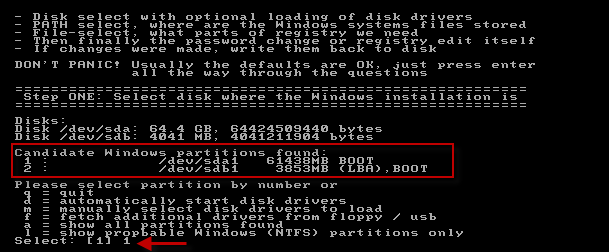
3) så blir du bedt om å velge sti-og registerfiler. Standardbanen som vises på skjermen, vil være riktig, så du trenger bare å trykke Enter-tasten for å bekrefte det.
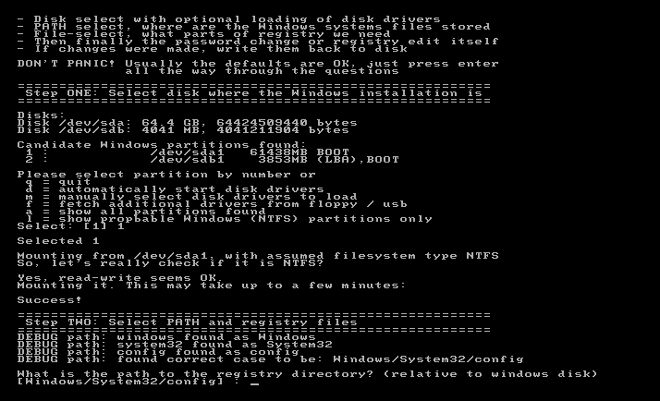
4) så blir du bedt om å velge hvilken del av registeret som skal lastes inn. Skriv inn 1 for å velge standardvalg: Tilbakestilling Av Passord, og trykk Enter-tasten.
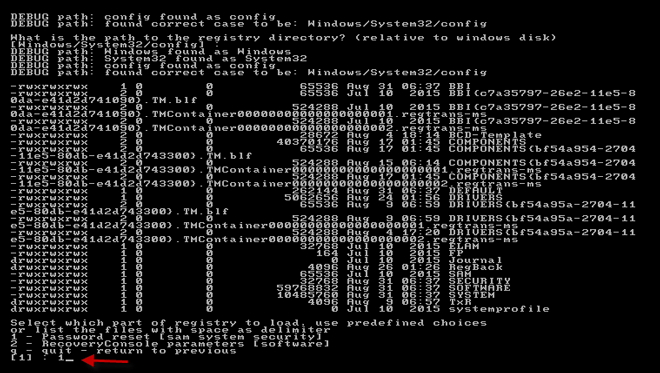
5) chntpw Viktigste Interaktive Menyen vises og du blir spurt om hva du vil gjøre. Trykk Enter for å velge standardvalg: 1-Rediger brukerdata og passord.
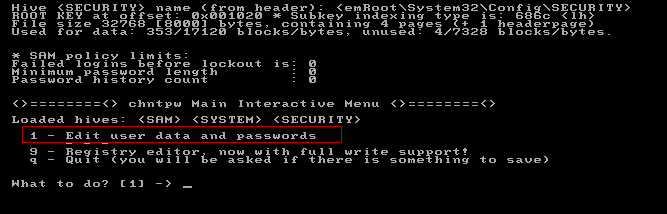
6) nå viser den alle lokale brukerkontoer som finnes på Windows 10. Skriv inn brukernavnet du har glemt passordet til, og trykk Enter. I mitt tilfelle skrev Jeg Jack.
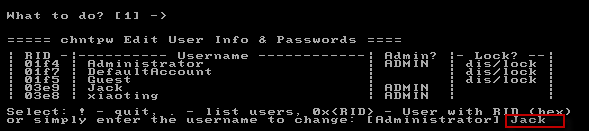
7) skjermen viser Redigeringsmenyen For Brukeren. Hvis du vil slette brukerpassordet, skriv 1 og trykk Enter, slik at passordet blir slettet. Hvis du vil tilbakestille passordet, skriver du inn 2 og trykker Enter. Deretter skriver du inn et nytt passord og trykker På Enter, slik at brukerpassordet blir endret til det nye.
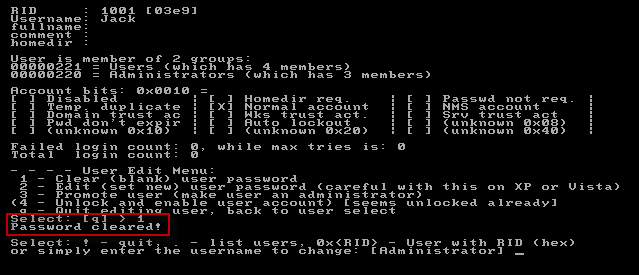
8) nå som Windows 10-brukerpassordet er tilbakestilt eller slettet, skriv ! Og trykk Enter for å avslutte Brukerredigeringsmenyen på skjermen.
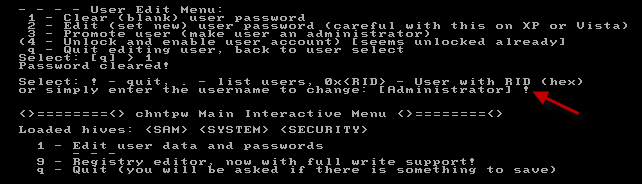
9) skriv deretter q og trykk Enter for å gå ut av Chntpw-Hovedmenyen På skjermen.
10) det siste og viktige trinnet. Skriv y og trykk Enter for å lagre endringene for tilbakestilling av passord.
11) Du er ferdig. Nå kan du fjerne Leien BootCD og starte datamaskinen på nytt. Denne gangen starter datamaskinen normalt fra systemstasjonen, og deretter kan Du logge På Windows 10 uten et passord eller med det nye passordet du angir.
Som du kan se, kan du slette Eller tilbakestille Windows 10 lokalt brukerpassord med Hirens BootCD, selv om trinnene er litt mye. Hirens BootCD Er et gammelt verktøy som opprinnelig ble designet For Windows 7 / XP / Vista, og det har ikke blitt oppdatert i årevis, så noen ganger, men ikke alltid, virker Det ikke for Windows 10 password reset. Hvis Det ikke er lett for Deg å bruke Leiens BootCD, eller Hvis Leiens BootCD ikke fungerer For Windows 10, kan du bruke det enklere å bruke verktøyet: Windows Password Refixer for å tilbakestille Eller fjerne Windows 10-passordet ditt.
Relatert: Slik Tilbakestiller Du Windows 10 Glemt Passord med En Boot CD